MP4 Hangsáv hozzáadása: Gyors és egyszerű módok hang beillesztésére MP4 videóba
A hang beillesztése a videóba manapság általános jelenségnek tűnik. Vannak, akik saját hangfelvételük vagy narrációjuk hozzáadásával szeretnének személyesebbé tenni a videót. Másrészt egyesek speciális hangeffektusokat szeretnének hozzáadni a videóhoz, mielőtt megosztanák azokat. Függetlenül attól, hogy milyen célból kíván hangot adni a videóhoz, mostantól mindenki számára könnyebben elvégezheti ezt a feladatot.
Ezenkívül nem kell aggódnia a formátum miatt, mert szinte bármilyen videoformátumhoz hozzáadhat hangot, például MP4-hez. Ebben a bejegyzésben négy módszert tárgyalunk hogyan lehet hangot hozzáadni egy MP4 fájlhoz Windows, Mac és webes platformokon. Kérjük, folytassa az olvasást, hogy többet megtudjon, és válassza ki az Önnek legmegfelelőbb lehetőséget.
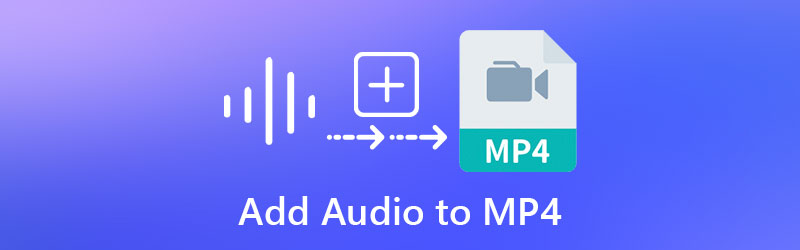
- 1. rész Hang hozzáadása MP4-hez Windows és Mac rendszeren
- 2. rész: Hang hozzáadása MP4-hez a weben
- 3. rész. GYIK az audio MP4-hez való hozzáadásával kapcsolatban
1. rész Hang hozzáadása MP4-hez Windows és Mac rendszeren
1. Vidmore Video Converter
Az egyik egyszerű és hatékony módja annak, hogy minden felhasználó számára hangot adjon MP4-hez Vidmore Video Converter. A programot főként konverterként használják, hatalmas támogatással mind az audio-, mind a videóformátumokhoz, beleértve az MP4-et is. Ezenkívül egy egyszerű és könnyen érthető felhasználói felülettel rendelkezik. Ezenkívül a hang MP4-hez vagy bármilyen videóhoz való hozzáadásának folyamata gyorsan végrehajtható. Ugyanilyen fontos, hogy a hangot szerkesztheti a hang felosztásával, kivágásával, kivágásával és egyesítésével. Az alábbiakban végigvezetjük, hogyan adhat hozzá hangot egy MP4 fájlhoz.
1. lépés: Telepítse a Vidmore Video Convertert
Először is töltse le a programot számítógépére a számítógép operációs rendszerének megfelelő Ingyenes letöltés gombra kattintva. Telepítse a Vidmore Video Converter programot a telepítővarázsló követésével, majd indítsa el az alkalmazást a használat megkezdéséhez.
2. lépés: Importáljon MP4-et a programba
A program indításakor megjelenik a fő felület, amelyen a feltöltési gomb látható. Kattintson a Plusz aláírás gombot a szerkeszteni kívánt MP4 fájl feltöltéséhez. Vagy húzza át a fájlt a kiválasztott videó importálásához.
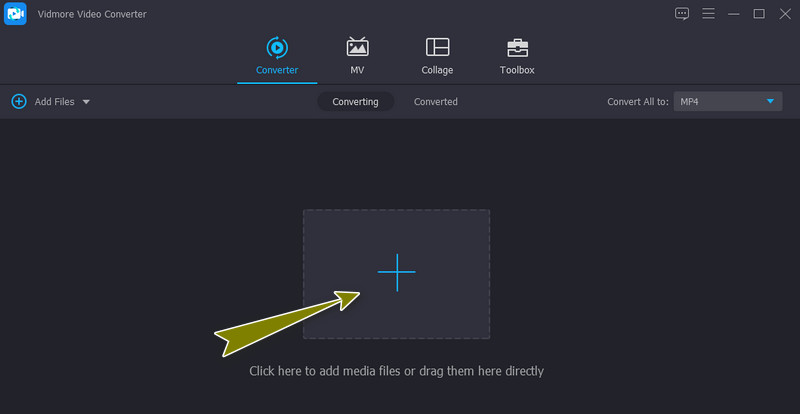
3. lépés: Adjon hozzá hangsávot az MP4-hez
Az MP4 betöltése után megjelenik egy miniatűr nézet a videó médiainformációival együtt. Most kattintson a legördülő menüre a hangsáv menüjéhez, és válassza ki a Hangsáv hozzáadása opciót a videóhoz hozzáadott hangfájl betöltéséhez. Dönthet úgy, hogy a hanganyag hozzáadása előtt szerkeszti a hangot, vagy egyszerűen kihagyhatja ezt a lépést.
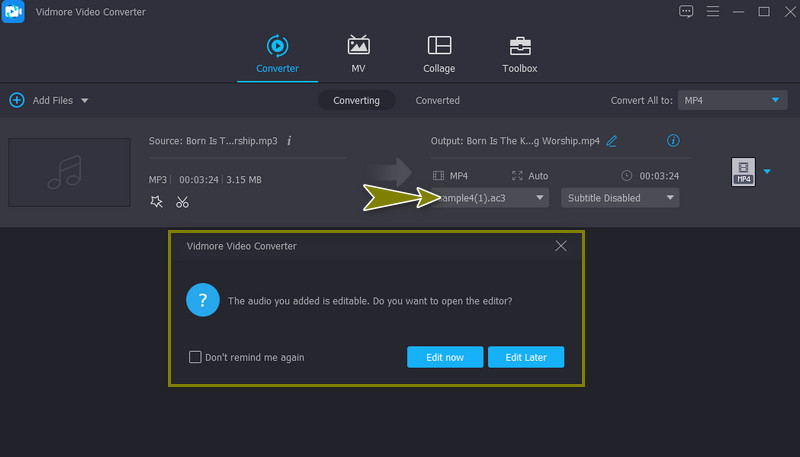
4. lépés Exportálja az MP4 videót
Más formátumot választhat a videó végleges verziójához a következő oldalon Profil menü. Tól Videó lapon a bal oldali panelen érhetők el formátumok. Végül kattintson a Összes konvertálása gombot a videó végleges verziójának eléréséhez.
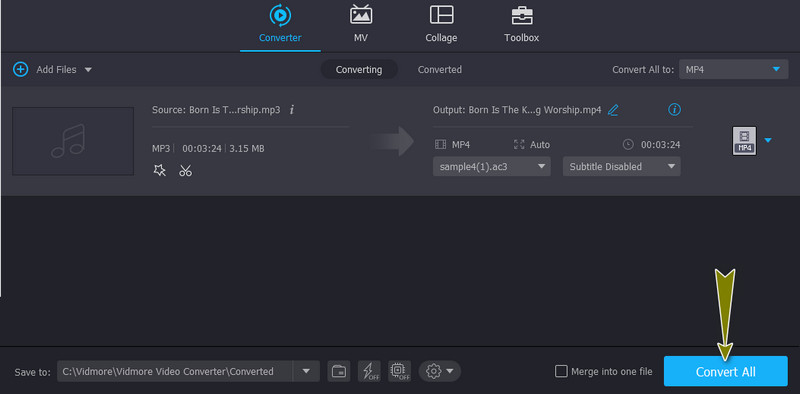
Előnyök
- Adjon hozzá hangsávot és feliratot a videóhoz.
- Állítsa be a hangerőt, a fényerőt, a kontrasztot stb.
Hátrányok
- Nem teljesen ingyenes program.
2. Kézifék
A HandBrake kétségtelenül egy hatékony program, amellyel kényelmesen hozzáadhat hangot MP4 fájlokhoz. Ez a program kiváló támogatást nyújt különféle formátumokhoz, beleértve az MP4 fájlokat is. Ezenkívül az eszköz egyszeri és kötegelt feldolgozási műveleteket is kínál az Ön kényelme érdekében. Ennek az eszköznek az egyetlen fő hátránya, hogy nem alkalmas kezdőknek. Kövesse az alábbi egyszerű lépéseket, ha hangsávot szeretne hozzáadni az MP4-hez a HandBrake alkalmazásban.
1. lépés. Fogja meg a program telepítőjét a hivatalos webhelyéről, és telepítse. Indítsa el az eszközt, és nyomja meg a Nyílt forráskód gombot a cél MP4 videó feltöltéséhez.
2. lépés. Menj a Hang fülre, és kattintson a Számok gomb. A kiválasztásból válasszon Új szám hozzáadása. Egy másik hang hozzáadása után ellenőrizheti és beállíthatja a kodeket, a bitrátát, a sztereót stb., a kívánt hangkimenetnek megfelelően.
3. lépés Végül kattintson a gombra Indítsa el a kódolást gombot a művelet elindításához és megerősítéséhez.
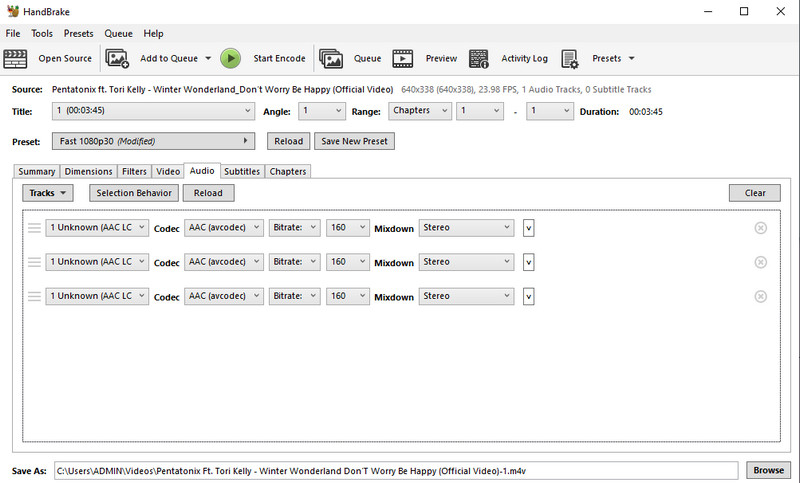
Előnyök
- Számos videóformátumot támogat.
- Médiafájlokat másolhat DVD-ről.
Hátrányok
- Magas tanulási görbe.
2. rész: Hang hozzáadása MP4-hez a weben
1. VEED
Feltételezve, hogy olyan eszközt keres, amellyel megtanulhatja, hogyan adhat hozzá hangot MP4-videóhoz online, a VEED a megfelelő alkalmazás. Legyen szó hangfelvételről, hangeffektusokról vagy más zeneszámról. Az eszköz hatékonyan végzi a munkát. Ezen felül rendelkezik a Clean Audio funkcióval, amely biztosítja a látszólagos hangrögzítést és kiküszöböli a háttér interferenciáját. Egyszerűen kövesse a lépésenkénti eljárás útmutatásait, hogy hangot adjon az MP4-hez a VEED használatával.
1. lépés. Nyissa meg kedvenc webböngészőjét, és keresse fel a VEED hivatalos oldalát. Ezután kattintson a Válassza a Videó lehetőséget a cél MP4-videófájl feltöltéséhez.
2. lépés. Választhat, hogy hozzáad egy fájlt a helyi meghajtóról, rögzíthet egy újat a Dropboxból, vagy beszúrhat egy hivatkozást egy videómegosztó webhelyről. Válasszon egy feltöltési módot, és importálja az MP4 videót.
3. lépés Most kattintson a Feltöltés gombot a bal oldali menüben, és válassza ki Hang feltöltése a lehetőségek közül. Keresse meg és importálja az online programba. Ezután látnia kell, hogy hozzáadva az idővonalhoz.
4. lépés Mielőtt a hangot egyesítené a videóval, tetszés szerint módosíthatja a hang sebességét, időtartamát, hosszát. Végül exportálja a videót.
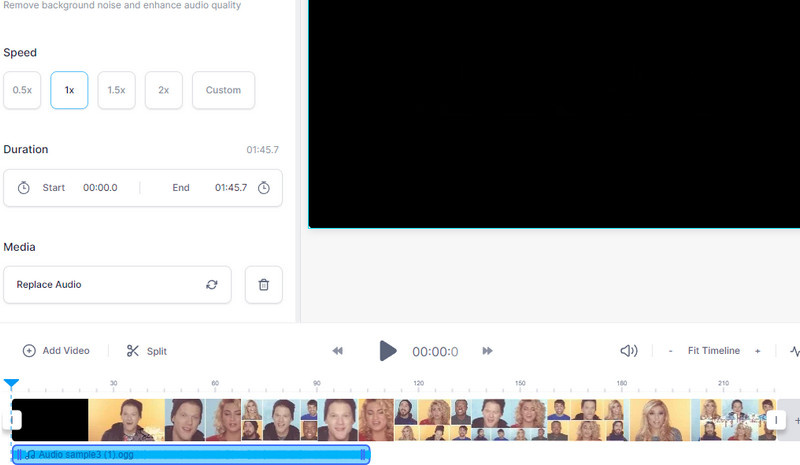
2. Clideo
Egy másik módszer, amellyel foglalkozni fogunk, a Clideo. Számos lehetőség van a hang importálására ebbe a programba. Ez magában foglalja a hang importálását a felhőalapú tárhelyről és a helyi meghajtóról. Ezenkívül megszervezheti a hangszekvenciát, ha több hangsávot visz be egy videóba. A legjobb az egészben az, hogy ezeket a műveleteket akkor is elvégezheti, ha csak okostelefont használ. Ez azt jelenti, hogy iPhone vagy Android telefonja segítségével hangsávot adhat a videóhoz. Másrészt, itt van, hogyan adhat hozzá hangot egy MP4-hez a Clideo segítségével.
1. lépés. Indítsa el a Clideót a számítógépén elérhető bármelyik böngészővel, és keresse meg a Zene hozzáadása a videóhoz választási lehetőség.
2. lépés. Kattints a Válassz fájlt gombot a szerkeszteni kívánt MP4 videó feltöltéséhez. Ezután meg kell jelennie a videószerkesztőnek.
3. lépés A videó követelményeitől függően hozzáadhatja a műsorszám vagy a videó hangerejét.
4. lépés Most válassza ki a videó formátumát a kimenethez, és nyomja meg a gombot Export gombbal kombinálhatja a hangot az MP4-gyel.
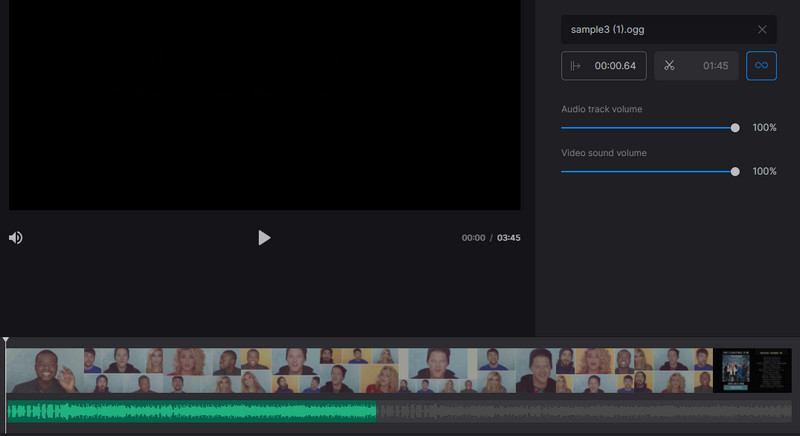
3. rész. GYIK az audio MP4-hez való hozzáadásával kapcsolatban
Hogyan adhat hozzá hangot az FFmpeg az MP4 videóhoz?
Az eszköz CMD használatával működik az alkalmazás működtetéséhez. Ezután keresse meg a parancsot, amellyel hangot adhat hozzá az MP4 videóhoz. Használhatja például ezt a parancsot: ffmpeg -i video.mp4 -i audio.wav -c:v copy output.mkv. A parancs beírása után nyomja meg az Enter billentyűt a fájl feldolgozásához.
Hogyan adhatunk hangot MP4-hez újrakódolás nélkül?
Ha közvetlenül vagy újrakódolás nélkül szeretne hangot hozzáadni az MP4-hez, az FFmpeg szintén segíthet ennek a feladatnak a megvalósításában. Ha azonban nem rendelkezik megfelelő ismeretekkel a parancsokról és kódokról, maradjon a GUI-alkalmazásoknál.
Hogyan adhatok háttérzenét az MP4-hez iPhone-on?
Mobilalkalmazások segítségével közvetlenül hozzáadhat háttérzenét az iPhone MP4-hez. Vegyük például a Clideót. Ez az online program segít bármilyen hangot hozzáadni MP4-videójához az okostelefonjával.
Következtetés
Ez a cikk elsősorban a különféle módszerekről szól hogyan adhat hozzá hangot az MP4-hez a Windows 10 rendszerben, Mac és Web. Tegyük fel, hogy egy egyszerű és kényelmes módot keres a folyamat megvalósítására. Ebben az esetben válassza a Vidmore Video Convertert. Az online programok segítségével kényelmesen hozzáadhat hangot a videóhoz, mivel nem kell semmilyen programot telepítenie.


